码丁实验室,一站式儿童编程学习产品,寻地方代理合作共赢,微信联系:leon121393608。
制作一张互动式的生日贺卡。
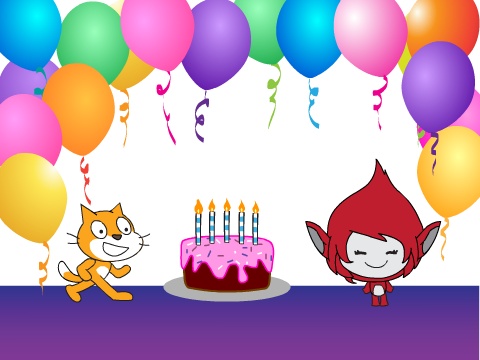
【生日贺卡】
第1步:添加一个背景。点击“从背景库中选择背景”按钮,打开背景库。
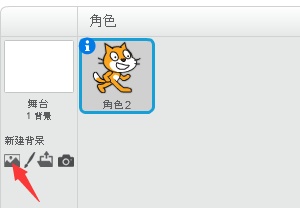
然后,选择一个合适的背景(例如:主题 -> 节日party)。点击“确定”后,可以看到舞台上出现了你选的背景。
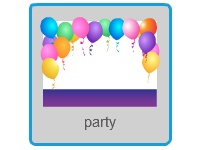
第2步:改变背景颜色。点击“脚本”标签。确保你选中了“舞台”的缩略图。
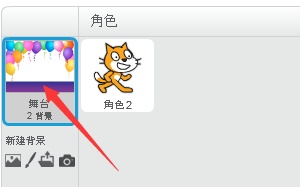
添加下面的脚本,点击它可以改变舞台的颜色:
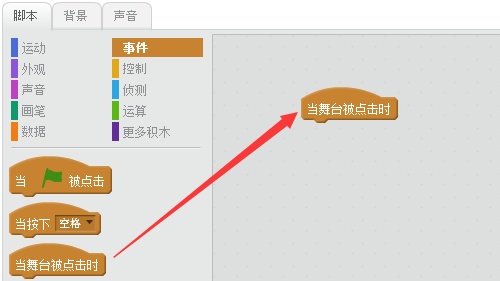
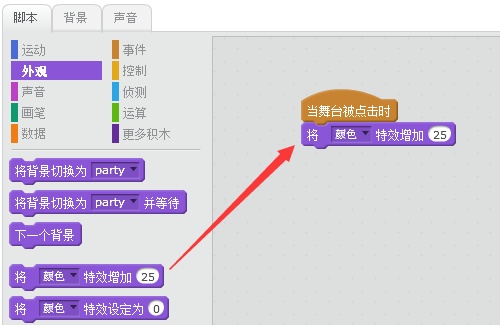
*试试看!点击舞台改变它的颜色。
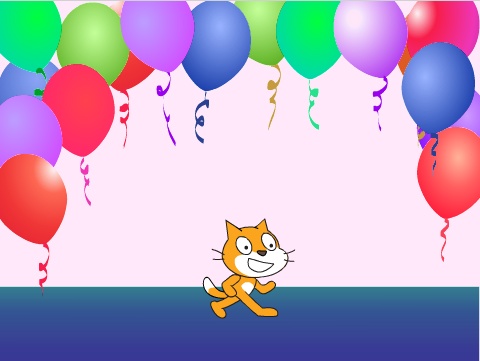
★提示:要在开始时恢复原来的颜色,可以加上这段脚本:
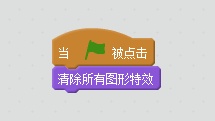
*点击“绿旗”按钮可以复原背景颜色。
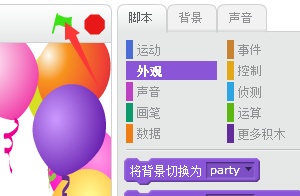
第3步:添加一个角色。点击“从角色库中选择角色”按钮,打开“角色库”。
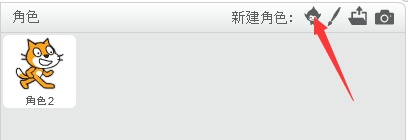
在库中选择一个你想要的角色(例如:分类 -> 奇幻 Giga),点击“确定”按钮。
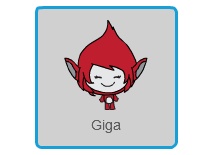
第4步:说些祝福语。选择角色“Giga”,编制如下的脚本,说一些话。如“生日快乐!”,或者你自己的祝词。
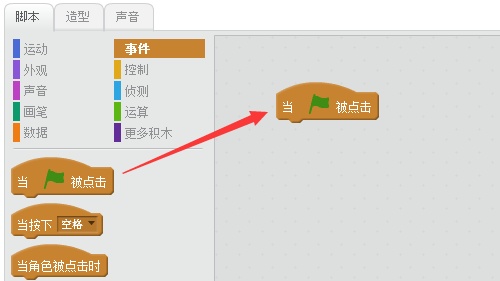
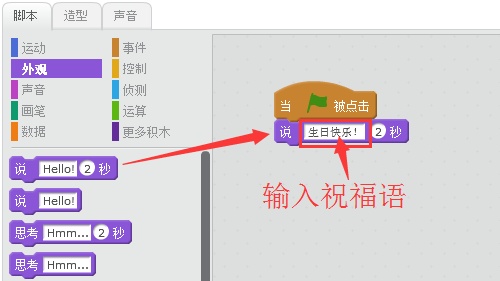
把角色拖拽到舞台上你喜欢的位置。
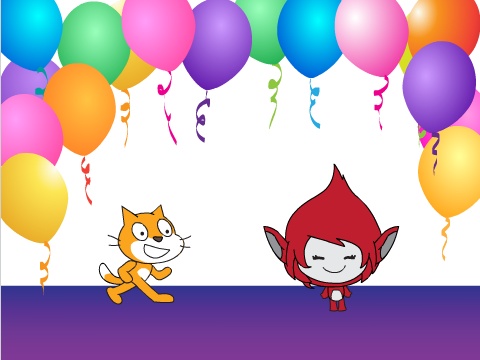
*试试看!点击“绿旗”按钮,让角色说话。
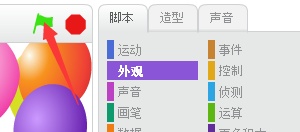
第5步:播放音乐。点击“从角色库中选取角色”图标,打开“角色库”。
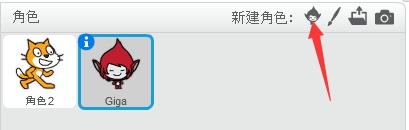
从库中选择一个聚会中的角色(例如:分类 -> 物品 Cake),然后点击“确定”按钮。
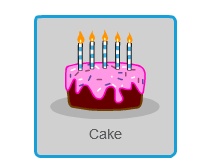
选择“Cake”,编制下面的脚本,点击“Cake”时可以播放音乐。
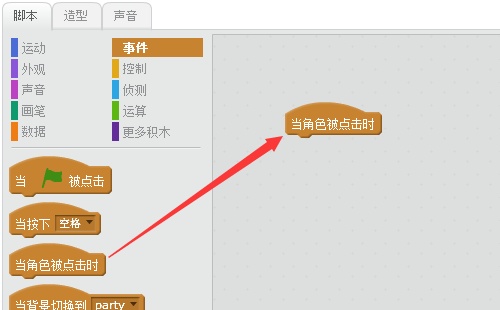
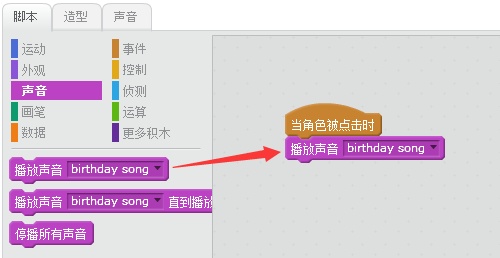
【默认播放的音乐就是生日快乐,你也可以在“声音库”中选择一个新的声音。】
*点击舞台上的蛋糕,可以听到音乐开始播放。
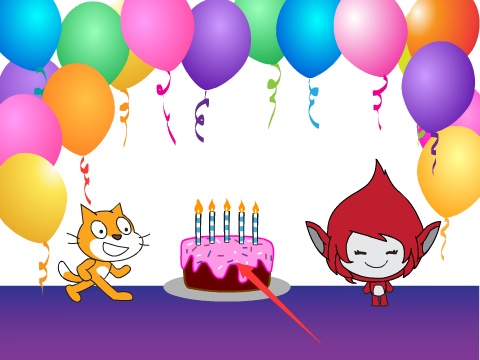
第6步:给蛋糕添加动画。点击以选择你的角色。
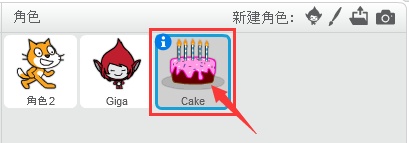
添加如下的脚本,让它改变大小。(注意角色大小增加参是一正一负)
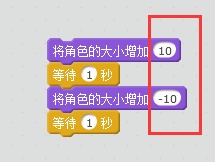
*在积木堆上点击一下观看执行效果。
为了重复动画效果,在脚本里添加一个“重复执行”积木。
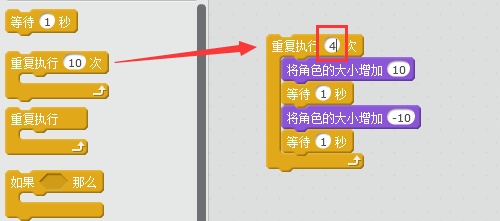
添加一个“当角色被点击时”积木,你的程序模块堆结构看起来应该会像下图。
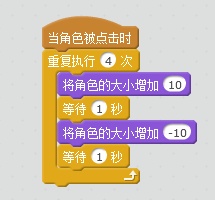
*点一下舞台中的蛋糕角色,开始动画。提示:要停止动画,请点击红色“停止”按钮(位于舞台右上方)。
要在开始时恢复蛋糕角色原来的大小,可以加上这段脚本。

蛋糕(Cake)角色的完整积极椎是这样的:
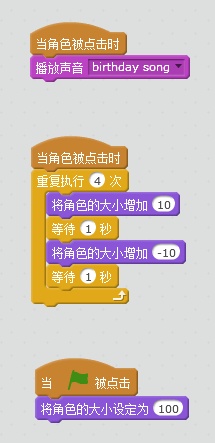
可以优化一下,优化后如下图:
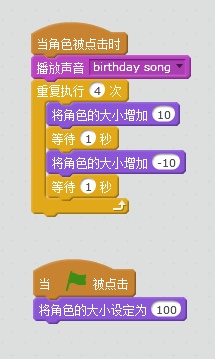
第7步:主小猫原地转动。在“角色列表”中,点击选择“小猫”角色。
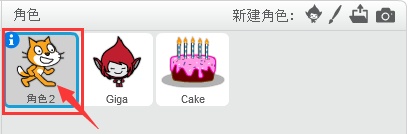
然后,给“小猫”编制如下的脚本:(注意:重复24次,每次旋转15度,正好是一周360度。)
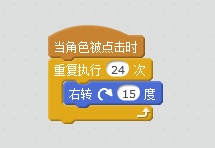
要在开始时恢复角色原来的方向,可以加上这段脚本。
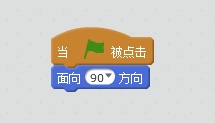
*完成! 点击“绿旗”按钮运行程序。用鼠标点击“小猫”、“蛋糕”、“舞台”,看看发生了什么有趣的事?!
*最后,分享你的项目。

